- Разделенное туннелирование VPN - это практичная функция, позволяющая получить доступ к двум сетям одновременно. Вы можете легко включить его через встроенные настройки Windows 10.
- Режим раздельного туннелирования отлично подходит для удаленного подключения к рабочему месту, экономии пропускной способности сети или оптимизации скорости подключения к Интернету.
- Можно изменить сведения о VPN-подключении встроенного в Windows 10 поставщика VPN, использовать PowerShell или настроить параметры прошивки маршрутизатора.
- Однако самый простой способ управлять раздельным туннелированием - использовать коммерческую услугу VPN.

VPN раздельное туннелирование на Windows 10 позволяет вам получить доступ к двум сетям одновременно: вашей и удаленному компьютеру.
В отличие от перенаправление всех сетевых данных через VPN, этот метод изолирует трафик VPN от подключений к Интернету.
Например, вы можете удаленно подключиться к своему рабочему месту через VPN для доступа к внутренним ресурсам компании, таким как файловые серверы или принтеры.
В то же время можно оставаться на связи с домашней сетью и выходить в Интернет.
Разделенное туннелирование VPN полезно для управления пропускной способностью сети и исключения ненужных приложений из туннеля VPN, особенно если полоса пропускания VPN ограничена или VPN снижает скорость интернета.
Например, если вы использовать VPN для просмотра Netflix, вы можете включить разделенное туннелирование в Windows 10 для маршрутизации трафика веб-браузера через VPN, используя другой браузер, чтобы оставаться напрямую подключенным к Интернету.
Ознакомьтесь с нашими пошаговыми инструкциями ниже, чтобы узнать, как включить разделенное туннелирование с помощью встроенных настроек Windows 10 и премиум-клиента VPN.
Убедись в создать VPN-соединение перед тем, как попробовать метод 1 или 2.
5 лучших VPN, которые мы рекомендуем
 |
Скидка 59% доступна для двухлетних планов |  Проверить предложение! Проверить предложение! |
 |
79% предлогать + 2 бесплатных месяца |
 Проверить предложение! Проверить предложение! |
 |
85% скидка! Всего 1.99 $ в месяц при плане 15 месяцев |
 Проверить предложение! Проверить предложение! |
 |
Скидка 83% (2.21 $ / месяц) + 3 бесплатных месяца |
 Проверить предложение! Проверить предложение! |
 |
76% (2.83$) на 2-х летний план |
 Проверить предложение! Проверить предложение! |
Как настроить разделенное туннелирование в Windows 10?
Отредактируйте свойства VPN-подключения
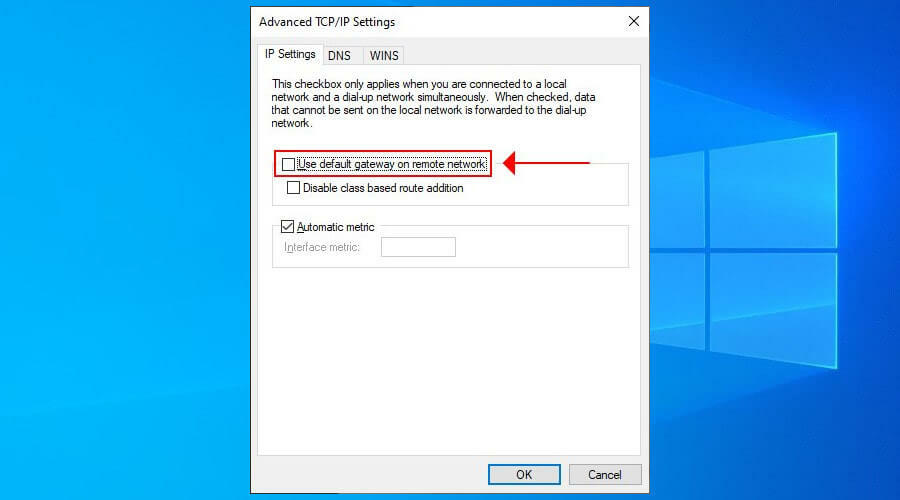
- Щелкните правой кнопкой мыши Windows 10 Кнопка Пуск и перейти к Сетевые соединения.
- Нажмите Изменить параметры адаптера.
- Щелкните правой кнопкой мыши свое VPN-соединение и откройте Характеристики.
- в Сети вкладка, выберите Интернет-протокол версии 4 (TCP / IPv4).
- Нажмите Передовой.
- в Общий вкладку, щелкните Передовой.
- Запрещать Использовать шлюз по умолчанию в удаленной сети.
- Перезагрузите VPN-соединение.
Чтобы отключить раздельное туннелирование, перейдите в то же место и включите Использовать шлюз по умолчанию в удаленной сети.
Этот метод можно использовать для удаленного подключения к другому ПК, чтобы доступ к файлам через VPN и использовать ресурсы удаленной локальной сети, оставаясь при этом подключенным к домашней сети.
Шлюз по умолчанию недоступен? Вот как это можно быстро исправить.
Используйте PowerShell
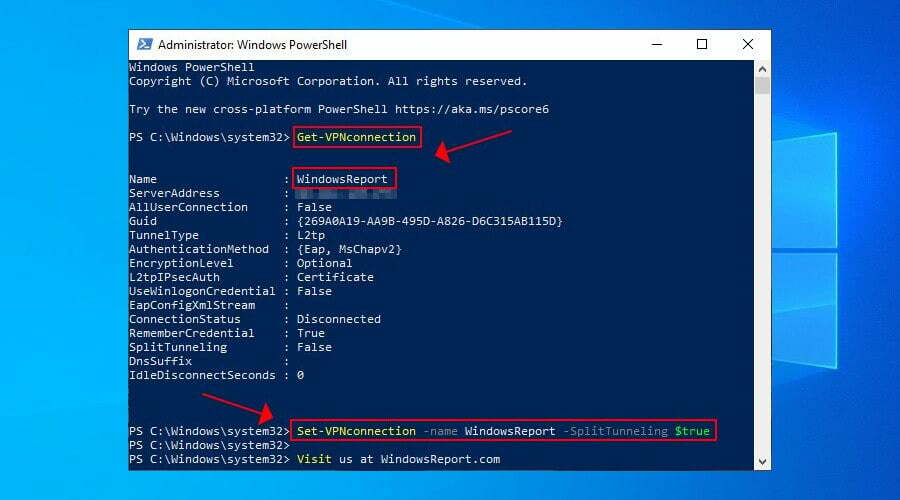
- Щелкните правой кнопкой мыши Начинать и выберите Windows PowerShell (администратор).
- Если вы не знаете имя VPN-подключения, используйте Get-VPNconnection.
- Чтобы включить раздельное туннелирование VPN в Windows 10, вставьте:
Set-VPNconnection -name YourVPNconnection -SplitTunneling $ true - Заменять Ваше VPN-соединение с настоящим именем и нажмите Входить.
- Чтобы отключить раздельное туннелирование VPN, вставьте:
Set-VPNconnection -name YourVPNconnection -SplitTunneling $ false
Этот метод идентичен первому, но быстрее для пользователей Windows 10, знакомых с PowerShell.
Кроме того, можно создавать и запускать сценарии PowerShell, которые автоматически выполняют такие команды, как включение или отключение раздельного туннелирования.
Присоединяйтесь к нашему Центр устранения неполадок PowerShell если у вас возникли проблемы с этой утилитой.
Получите VPN-клиент с раздельным туннелированием
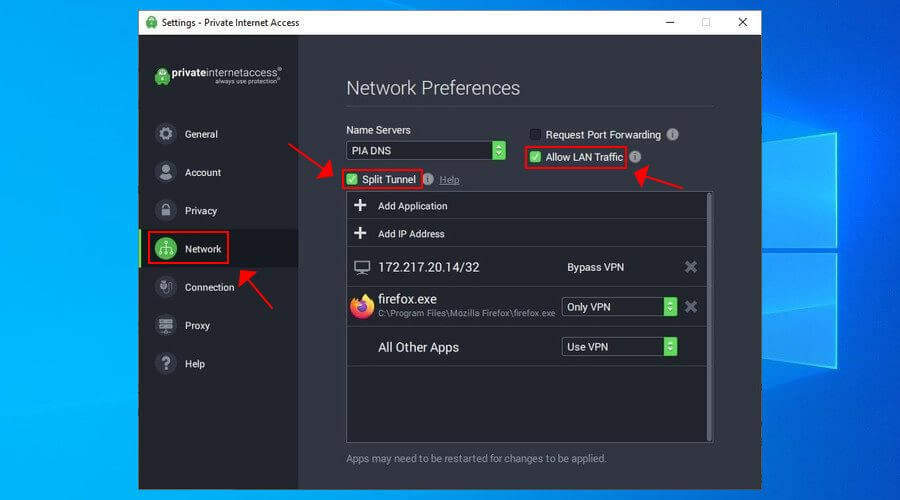
- Подпишитесь на план подписки VPN (мы рекомендуем PIA).
- Загрузите и установите настольный клиент Windows 10.
- Запустите приложение и щелкните его значок на панели задач.
- Перейти к Настройки > Сеть.
- Давать возможность Разделенный туннель а также Разрешить трафик LAN.
- Нажмите Добавить приложение и выберите программу.
- Откройте раскрывающееся меню рядом с программой.
- Выбирать Обход VPN если вы хотите, чтобы программа оставалась подключенной к вашей домашней сети.
- Или выберите Только VPN подключить программу к VPN серверу.
- Набор Все другие приложения к Обход VPN или же Только VPN (напротив режима подключения программы).
- Нажмите айпи адрес если вы хотите исключить определенные IP-адреса из VPN-туннеля.
- Перезапустите PIA и программы, добавленные для раздельного туннелирования.
Есть несколько клиентов VPN с поддержкой раздельного туннелирования, и Частный доступ в Интернет лучший из них. Это дает вам больше возможностей, чем Windows 10.
В частности, вы можете создать белый или черный список приложений и IP-адресов, чтобы всегда использовать VPN или всегда обходить его и оставаться подключенным к Интернету напрямую.
Кроме того, PIA - это лучший VPN для Paypal чтобы помочь вам совершать безопасные транзакции через общедоступные незашифрованные точки доступа Wi-Fi.
Подробнее о PIA:
- Нет журналов или утечек
- 24/7 поддержка в чате
- 30-дневная гарантия возврата денег (без бесплатной пробной версии)
- Оплата кредитной картой, PayPal или криптовалютой

Частный доступ в Интернет
С легкостью активируйте раздельное туннелирование VPN в Windows 10 с помощью PIA.
Изменить настройки прошивки роутера

Вы также можете настроить раздельное туннелирование на уровне маршрутизатора, если прошивка поддерживает эту функцию.
Это отличный способ поделитесь своим VPN-соединением с устройствами, не имеющими встроенной поддержки клиентов VPN, например игровыми консолями.
Если вы беспокоитесь о безопасности, не стоит. Раздельное туннелирование не отменяет функций безопасности VPN, если вы используете безопасный протокол с надежным шифрованием, например OpenVPN с 256-битным AES.
В то же время раздельное туннелирование не снижает скорость соединения и не увеличивает задержку. Есть только льготы для включения раздельного туннелирования на ПК с Windows 10, так что не стесняйтесь попробовать сами.
Заключение
Подводя итог, вы можете настроить разделенное туннелирование, отредактировав свойства VPN-подключения Windows 10 или используя PowerShell.
Однако мы считаем, что проще всего обратиться к услуге VPN с поддержкой раздельного туннелирования, такой как Private Internet Access (купить здесь).
PIA упрощает переключение раздельного туннелирования и предлагает множество других замечательных функций.
Четвертая альтернатива - настроить режим раздельного туннелирования на уровне маршрутизатора, если прошивка вашего маршрутизатора поддерживает эту функцию. Он будет перенаправлять сетевой трафик для всех устройств, подключенных к вашему домашнему Wi-Fi.
Удалось настроить разделенный туннель через VPN? Сообщите нам, как вы это сделали, в разделе комментариев ниже.
Часто задаваемые вопросы
Раздельное туннелирование совершенно безопасно в настройке и использовании. Вам не нужно беспокоиться об уязвимостях системы безопасности, когда настройка VPN между двумя сетями.
Да, OpenVPN поддерживает раздельное туннелирование. Вы можете исключить IP-адреса с помощью маршрута IPaddress netmask net_gateway. Например, маршрут 192.168.1.0 255.255.255.0 net_gateway
Запуск PowerShell, вставить Get-VPNconnection и проверьте СплитТуннелирование статус.


